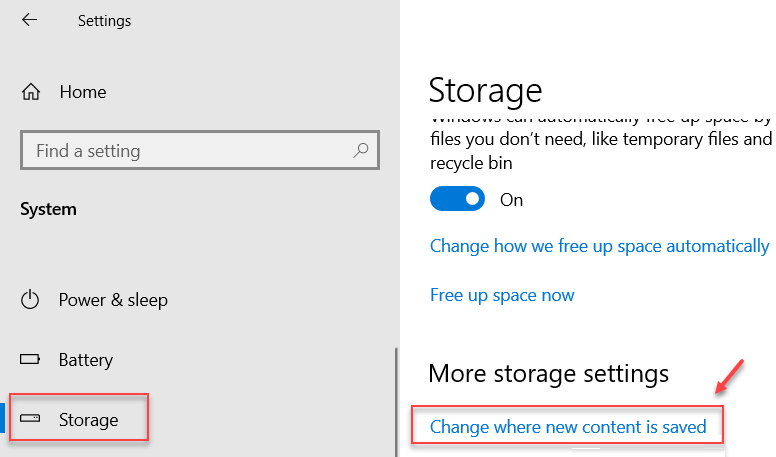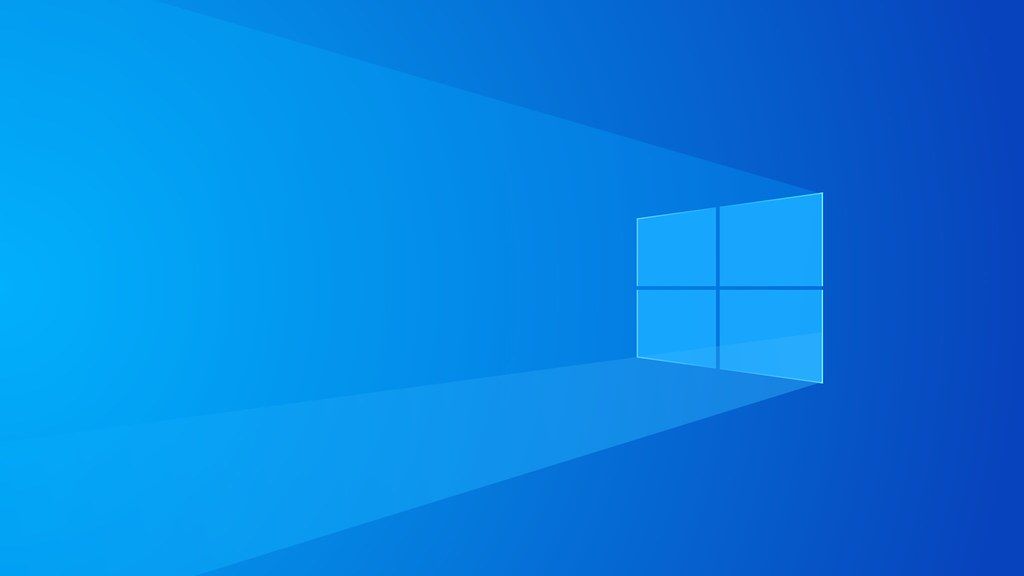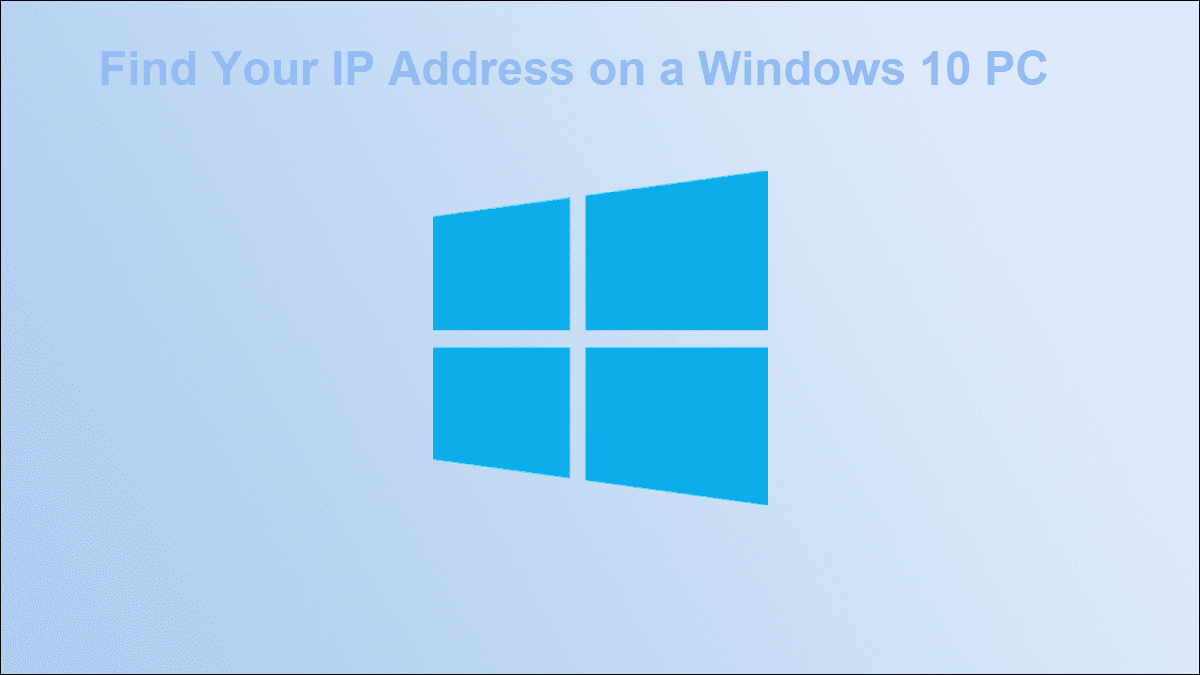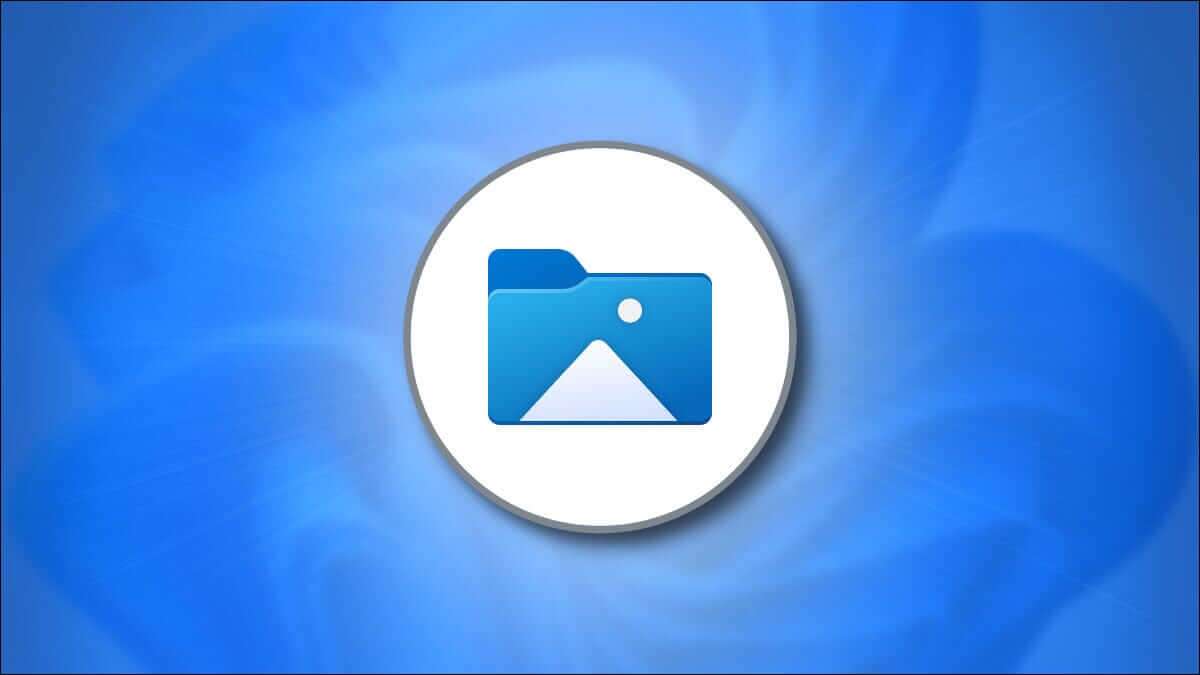Cara termudah untuk menggabungkan dua dokumen Microsoft Word adalah dengan menyalin dan menempelkan konten dari satu dokumen ke dokumen lainnya. Namun, tidak akan efektif jika dokumen memiliki beberapa halaman dan format yang berbeda. Untungnya, Microsoft Word kini menawarkan dua fitur yang memudahkan penggabungan dokumen Word, berikut adalah dua cara terbaik untuk menggabungkan dokumen Microsoft Word.

Fitur yang mencakup Object dan Combine tersedia dengan mudah di Microsoft Word Ribbon. Kedua metode bekerja dengan dokumen yang dibuat di Word 2010, Word 2013, Word 2016, Word 2019, dan Word untuk Mac. Ini juga kompatibel dengan Microsoft 365. Berikut cara menggunakan setiap fitur untuk menggabungkan dokumen Word Anda.
GUNAKAN FITUR OBJEK DI MICROSOFT WORD
Untuk metode ini, Anda akan menggunakan fitur objek dari Microsoft Word. Fitur objek biasanya digunakan untuk menyematkan file seperti gambar, PDF, atau tabel dalam dokumen Word. Namun, isi dari file-file ini juga dapat ditransfer ke Word. Lihat langkah-langkah di bawah ini untuk mempelajari cara melakukannya:
Perlengkapan 1: menyalakan File Microsoft Word yang Anda ingin menjadi dokumen utama.

Perlengkapan 2: Pindahkan kursor ke bagian dokumen tempat Anda ingin menyisipkan konten dokumen lain.
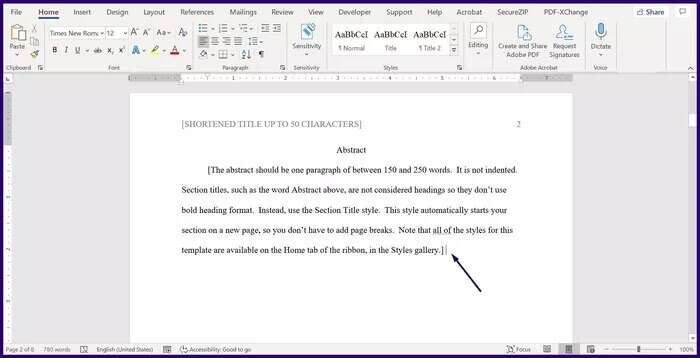
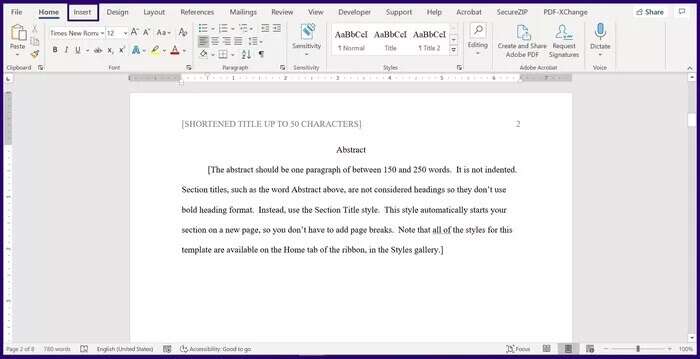
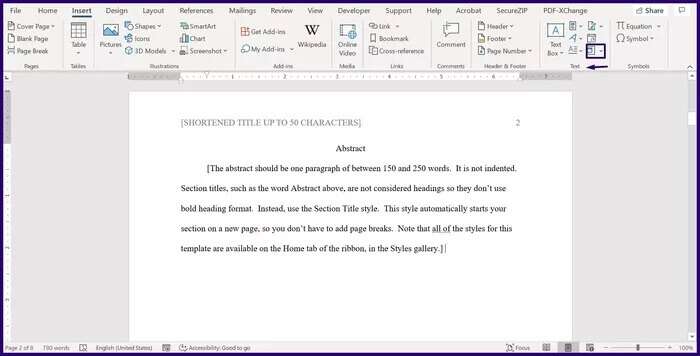
Perlengkapan 5: Dari menu tarik-turun, klik "obyek" Untuk memulai dialog.
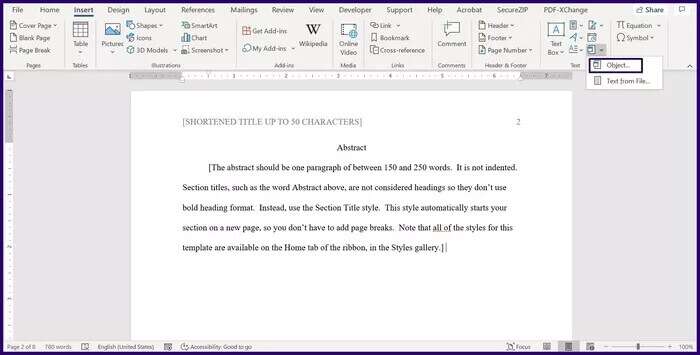
6: dari kotak dialog "obyek" , Klik Buat dari file.
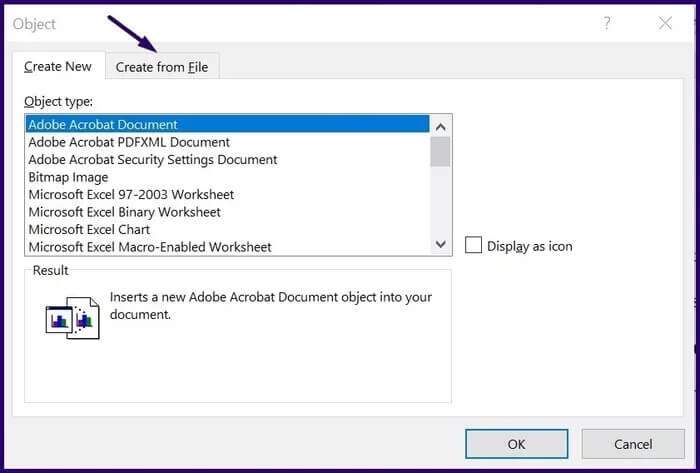
Perlengkapan 7: Pilih Browse jika Anda bekerja dengan PC Windows. Di sisi lain, pilih Dari File jika Anda menggunakan Mac.
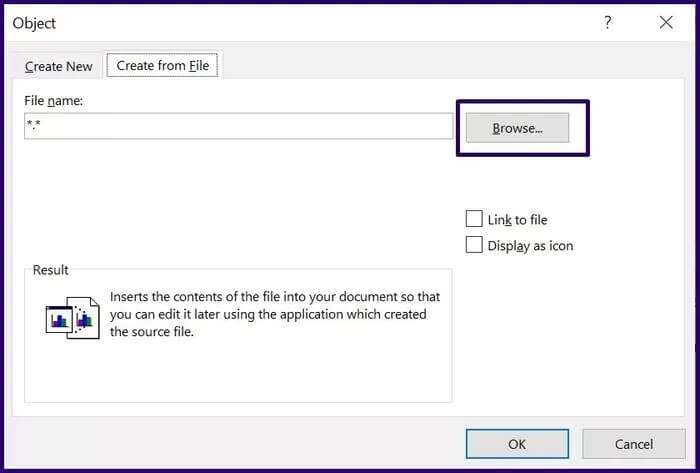
Perlengkapan 8: Arahkan ke lokasi dokumen atau dokumen yang berisi konten yang ingin Anda sisipkan ke dalam dokumen saat ini.
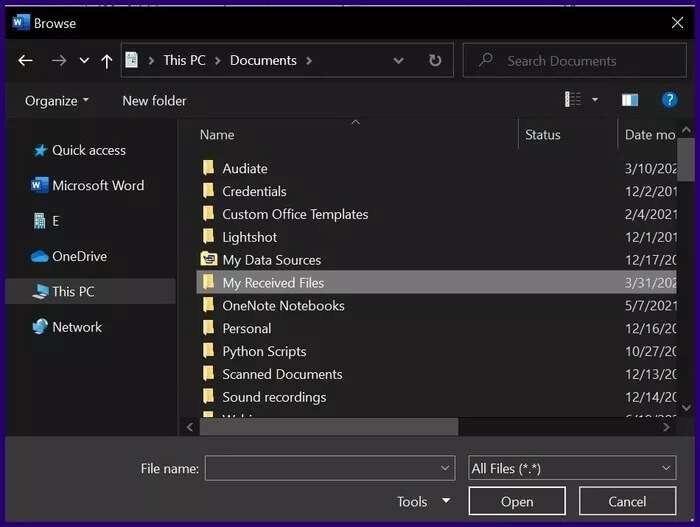
9: Pilih dokumen atau dokumen dan klik "OKE" Jika Anda menggunakan PC Windows. Untuk Mac, klik Menyisipkan.
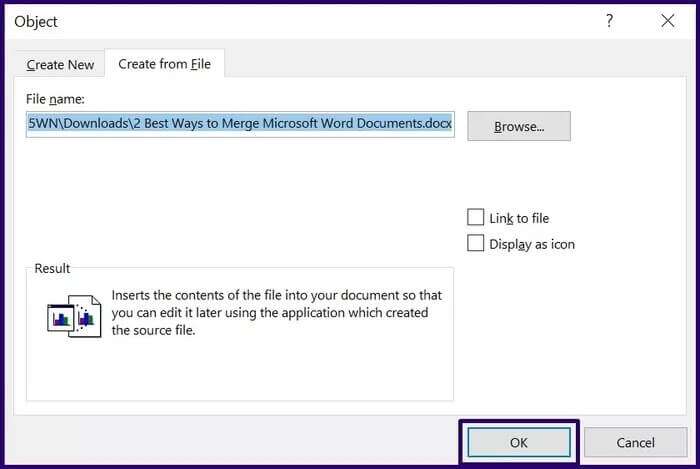
Setelah Anda melakukannya, isi dokumen atau dokumen yang Anda pilih akan muncul di dokumen saat ini. Anda dapat melakukan ini sebanyak yang Anda suka jika Anda tidak ingin menggabungkan dokumen sekaligus.
MENGGUNAKAN FITUR RAPAT MICROSOFT WORD
Opsi kedua adalah memanfaatkan fitur penggabungan. Metode ini berguna ketika beberapa orang mengerjakan dokumen yang sama, dan Anda sekarang memiliki versi dokumen yang berbeda. Anda dapat menggunakan fitur gabungan untuk menggabungkan versi dokumen yang berbeda ini.
Prosesnya sedikit berbeda dengan menggunakan fitur objek yang dijelaskan di atas. Lihat langkah-langkah di bawah ini untuk memahami cara menggunakan fitur penggabungan:
Perlengkapan 1: menyalakan Microsoft Word.
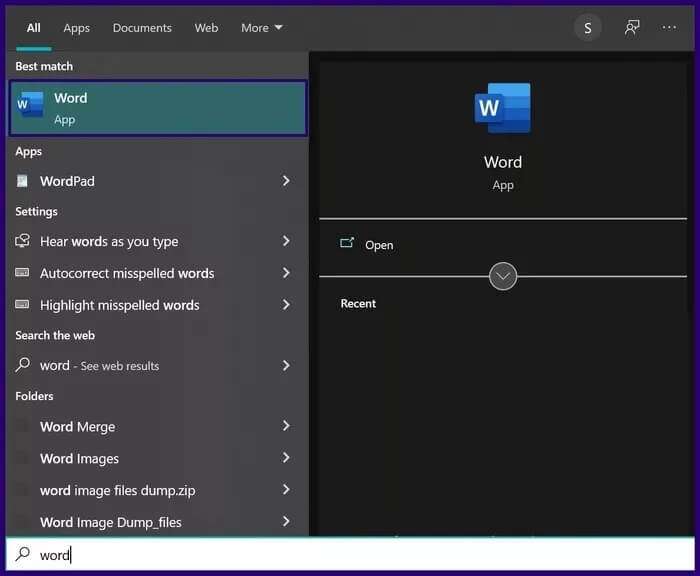
Perlengkapan 2: di pita Microsoft , klik tab Tinjauan.
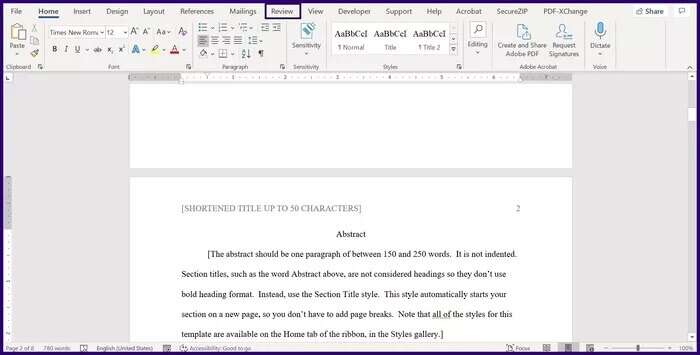
3: Menemukan perbandingan dari daftar opsi yang tersedia.
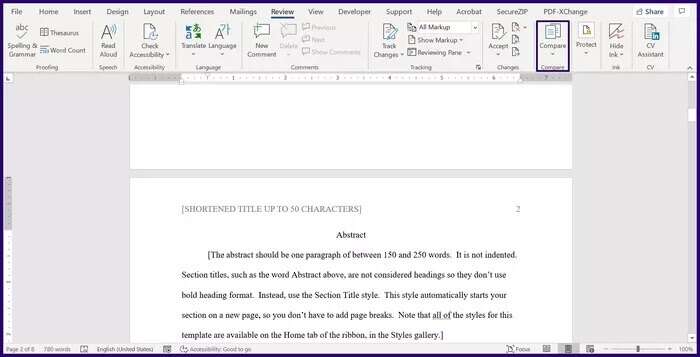
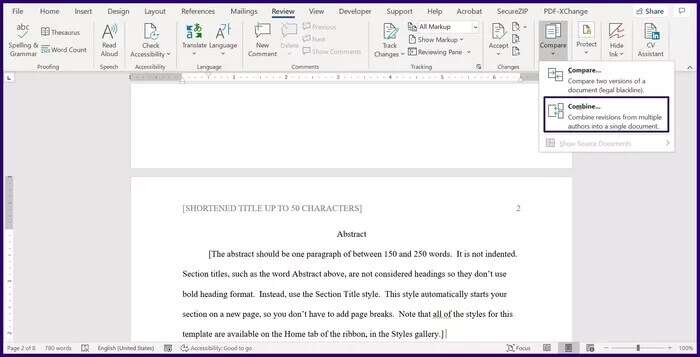
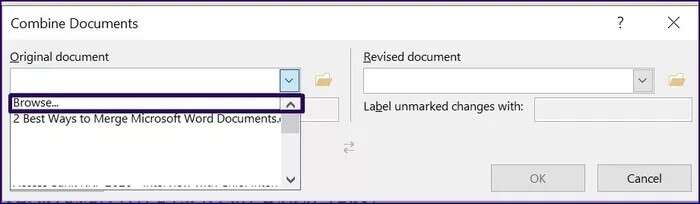
6: Klik "tinjauan" Untuk meluncurkan File Explorer dan pilih versi asli dokumen yang akan digabungkan.
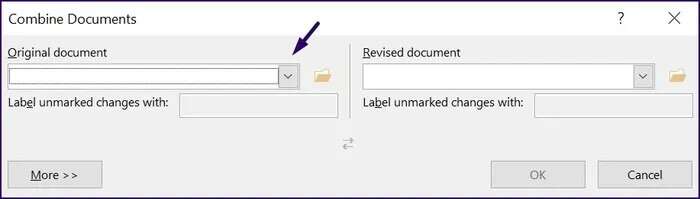
Perlengkapan 7: Di kotak dialog, di bawah bagian dokumen yang direvisi, klik Menu drop down.
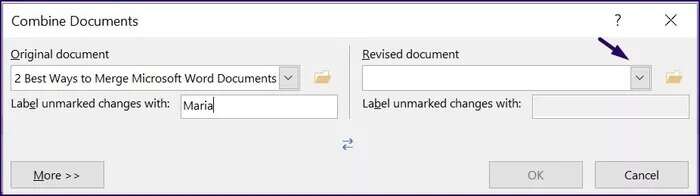
Perlengkapan 8: Klik "tinjauan" Untuk memulai File Explorer dan pilih versi dokumen yang direvisi untuk digabungkan.
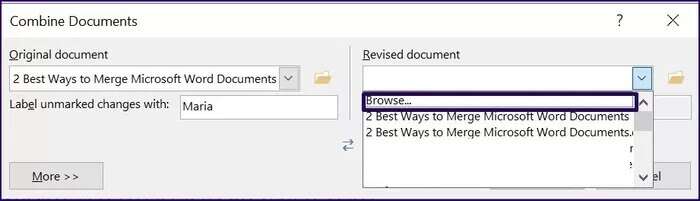
9: Jika Anda menggunakan PC Windows, klik Lainnya. Untuk Mac, klik panah bawah. Prosedur ini memperkenalkan serangkaian pengaturan opsional yang membantu Anda memutuskan bagaimana Anda ingin menggabungkan kedua file. Ini juga menentukan bagaimana perubahan akan muncul di dokumen baru.
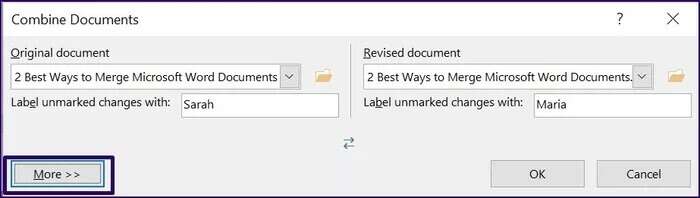
Perlengkapan 10: Setelah menyelesaikan proses, klik "OKE" Dokumen akan digabungkan. Anda akan melihat file bersama dengan riwayat semua revisi dan semua detail terkait.
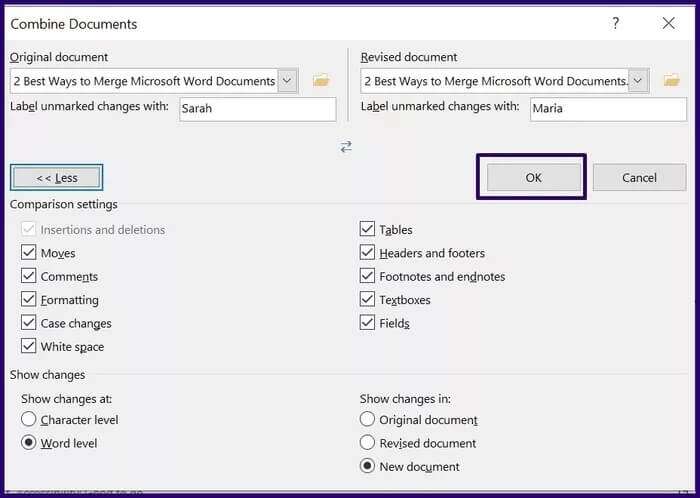
Gabungkan perubahan
Itu dia cara menggabungkan dokumen di Microsoft Word. Tentu saja, jika Anda hanya perlu menggabungkan teks, itu akan lebih mudah. Anda hanya perlu berhati-hati ketika ada banyak item di kedua dokumen.
Kedua metode yang dijelaskan cukup mudah dan memungkinkan Anda membuat satu dokumen. Anda juga dapat memanfaatkan fitur penggabungan untukBandingkan dan gabungkan presentasi PowerPoint.